当前位置:首页 - photoshop教程 - 文字特效 - 正文
君子好学,自强不息!
在ps中给文字做投影效果是最基础的教程,给简单的文字加上投影效果让文字变的更加有立体感,增加了文字的美观。
1、如果没有装photoshop,可以在网上下载一个,首先我们打开PS界面,文件-新建图层。如下图设置好(宽度、高度、分辨率的像素)。

2、用文字工具在新建的图层上面编辑文字-“投影效果”。设置好文字的颜色大小字体,总之不管你怎样设置只要美观就好。
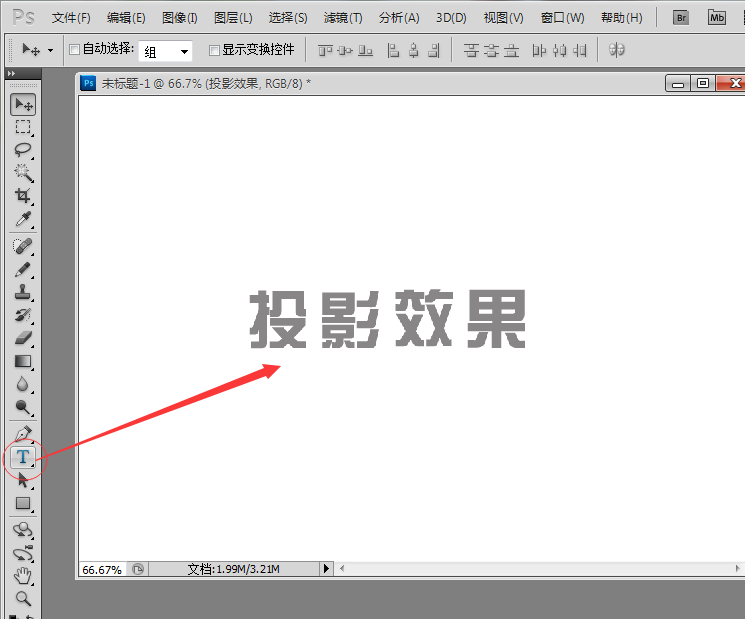
3、“fx”图标-图层样式设置,找到投影效果。
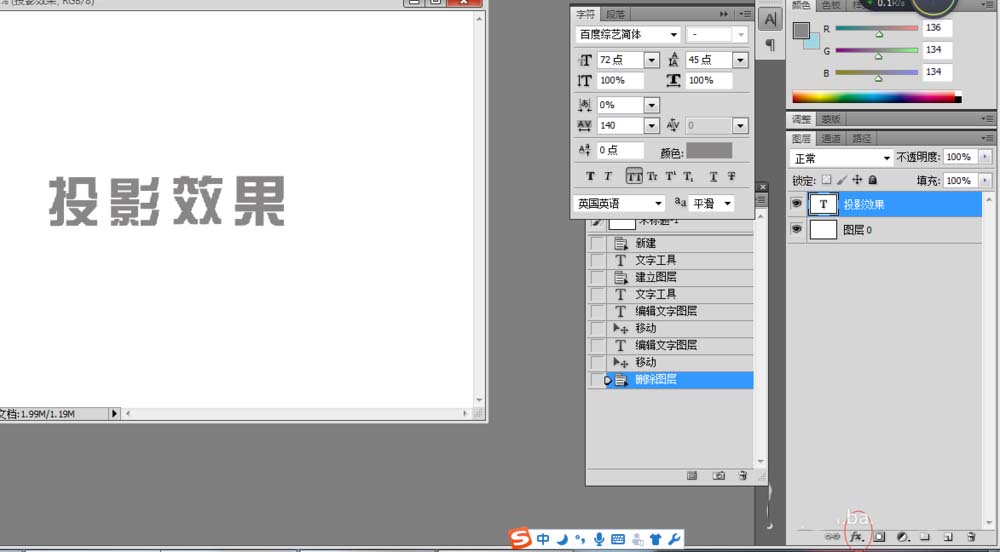
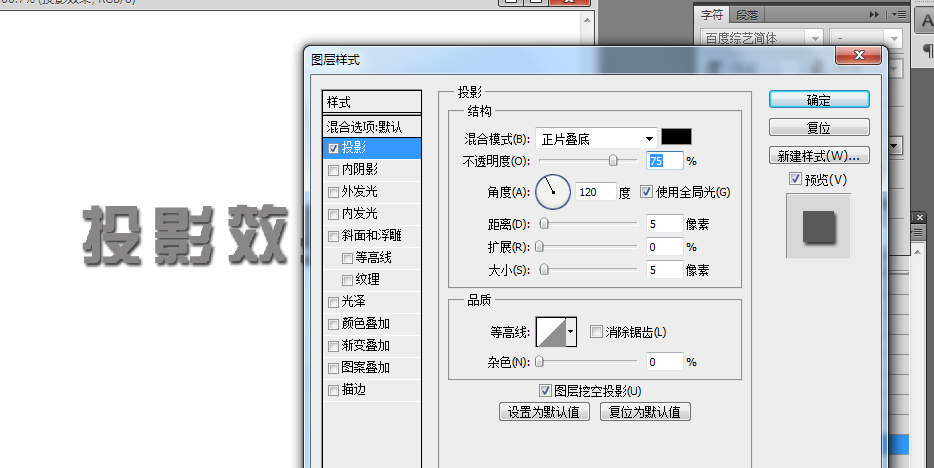
4、然后设置投影的结构:混合模式、不透明度等。
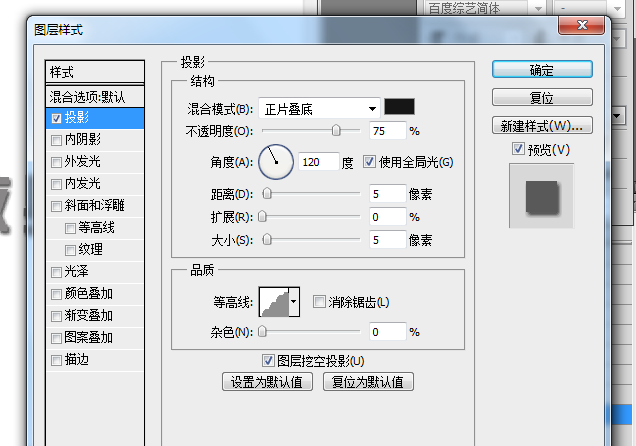
5、自己调整好参数,设置好之后点击确认就可以了。
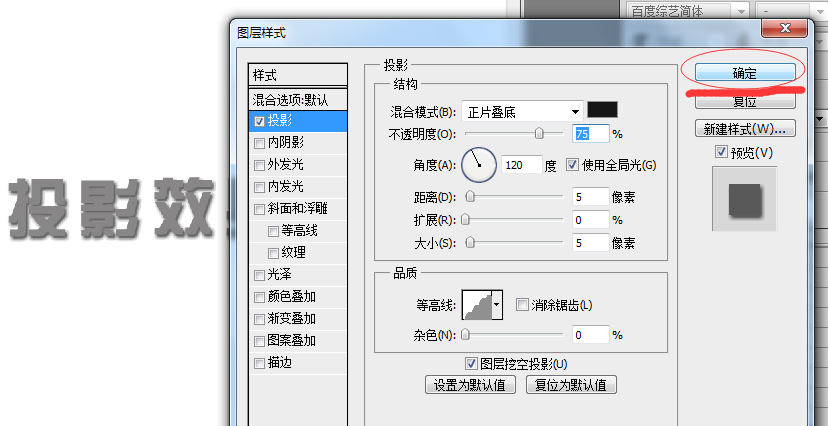
6、文字效果做好之后就可以保存了,自己命名然后保存,格式jpg。(我做了一个文字对比图一个是有投影效果的一个是没有的)

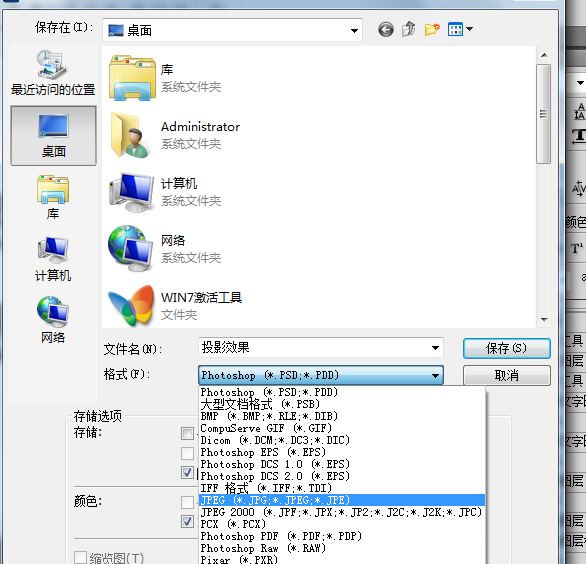
相关文章
标签:平面设计


